As vezes, pode haver casos em que você gostaria de ouvir um vídeo. Talvez seja um podcast de vídeo, ou você tem um filme com vídeo descrito. Qualquer que seja o caso é, há muitos programas diferentes que fariam mais do que feliz para converter esses vídeos para você. O problema é que alguns poderiam ser confuso com muitas opções, enquanto outros que você pode precisar para pagar. Se você está procurando uma solução fácil, você pode encontrar um embutido no MacOS com Automator! Basicamente, o que estamos indo fazer é criar uma ação de pasta para quando deixamos de lado um vídeo em uma pasta específica, ele irá importá-la automaticamente para o iTunes como um arquivo de áudio. Continue lendo para ver como você pode criar esse fluxo de trabalho você mesmo!
Converta vídeos para áudios utilizando o Automator
O primeiro passo é a abertura Automatizador. Isso é muito simples. Uma vez que é aberto, você deverá ser presenteado com uma janela olhando como este:
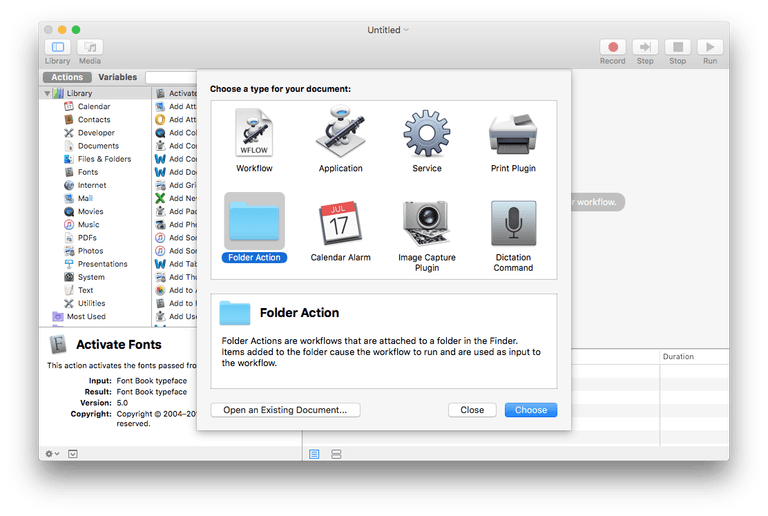
Selecione a opção “ação da pasta”, como queremos que por isso, quando arrastar um vídeo para uma pasta, o fluxo de trabalho é executado. Com o que foi selecionado, você deve ter uma lista de ações no lado esquerdo da janela. Selecione “Music”, do que “importar arquivos de áudio”. Você também pode procurá-lo na barra de pesquisa, se quiser. Uma vez que você encontrá-lo, arraste-o para a área principal à direita.
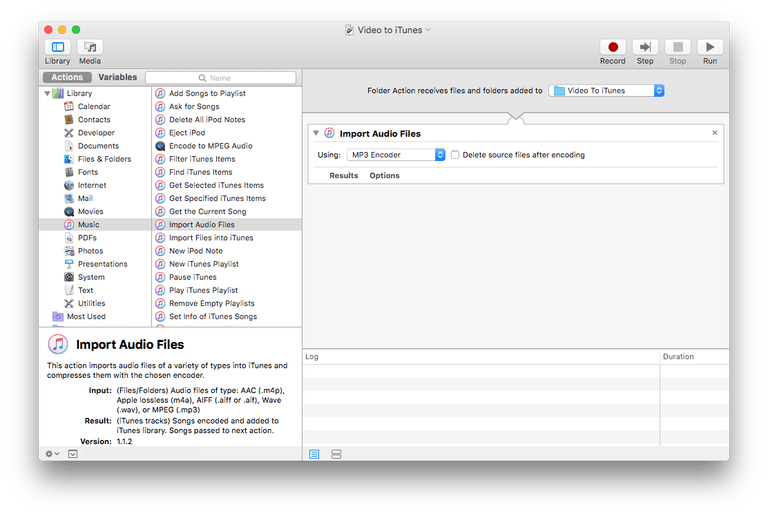
Você provavelmente deve ter algo parecido com a imagem mostrada acima. Antes de mais, onde se diz “Pasta Ação recebe arquivos e pastas adicionados a;” ao lado dele é um menu suspenso. Se você não tiver, selecione a pasta que você deseja pré-formar esta ação. Além disso, sob a guia “importar arquivos de áudio”, deve haver uma opção para escolher qual codificador que você deseja que o vídeo a ser importado. Eu estou usando MP3. E, além de que é uma opção para excluir os arquivos de origem, uma vez que é feito a codificação. Não marque essa caixa se você ainda quiser manter o arquivo de vídeo depois.
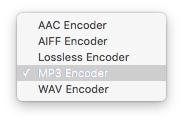
Com isso tudo feito, salvar o projeto, e testá-lo para fora! Se você fez tudo corretamente, quando você arrastar um vídeo para a pasta que você escolheu, deve convertê-lo automaticamente em um arquivo de áudio e importá-lo para o iTunes. Você pode então sincronizá-lo com seus dispositivos móveis, se desejar. Automator ainda acrescenta capa do álbum de uma miniatura do seu vídeo!
 Blog Soluciomática Tudo sobre tecnologia e informática
Blog Soluciomática Tudo sobre tecnologia e informática


